Existuje mnoho faktorů, které mohou způsobit „Windows nemohou najít “ chyba ve Windows. Mnoho uživatelů systému Windows 10 nahlásilo tuto chybu.
Pokud se také potýkáte s tímto problémem, zde jsme poskytli několik návrhů, jak tento problém vyřešit.
Oprava 1 - Výběrem možnosti „Tento počítač“ v Průzkumníku souborů
- Hledat “Průzkumník souborů" na vyhledávacím panelu Windows vyberte ‘Možnosti Průzkumníka souborů “ ikona z výsledků vyhledávání.
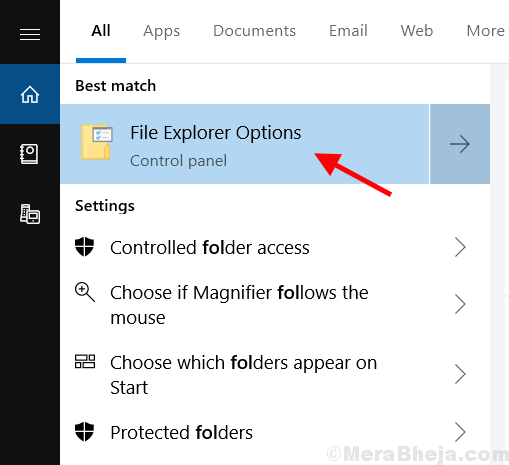
2. V dalším okně klikněte na Tento počítač z rozevírací nabídky v části „Otevřete Průzkumník souborů na“Sekce.
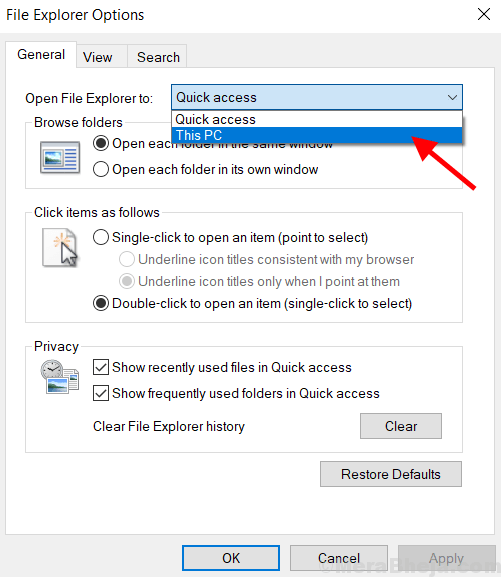
3. Klikněte na Aplikovat a OK .
Oprava 2 - Preregistrací aplikací Windows 10
Opětovná registrace vůle resetovat všechny vestavěné aplikace pro Windows a mohou problém vyřešit.
Postupujte podle těchto pokynů znovu se zaregistrovat aplikace ve Windows 10.
1. Hledat „Windows PowerShell“ ve vyhledávacím panelu systému Windows umístěném v levé dolní části obrazovky.
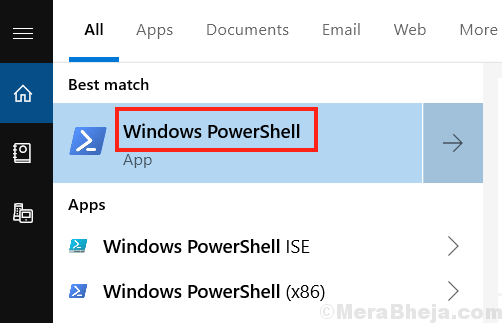
2. Nyní klikněte pravým tlačítkem na ‚Windows PowerShell ‚Ikonu ze seznamu hledání a vyberte‚Spustit jako administrátor‘.
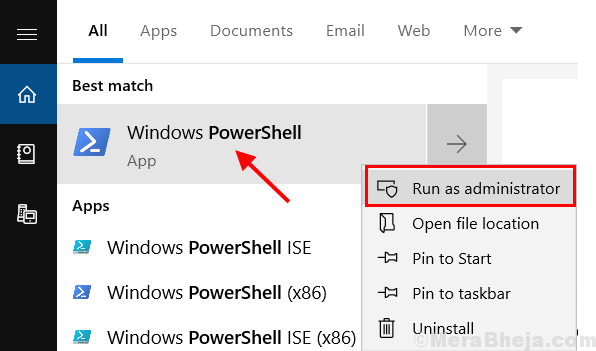
3. V PowerShell Okno, zkopírujte a vložte příkaz -
Get-AppXPackage | Foreach {Add-AppxPackage - DisableDevelopmentMode -Register "$ ($ _. InstallLocation) AppXManifest.xml"}
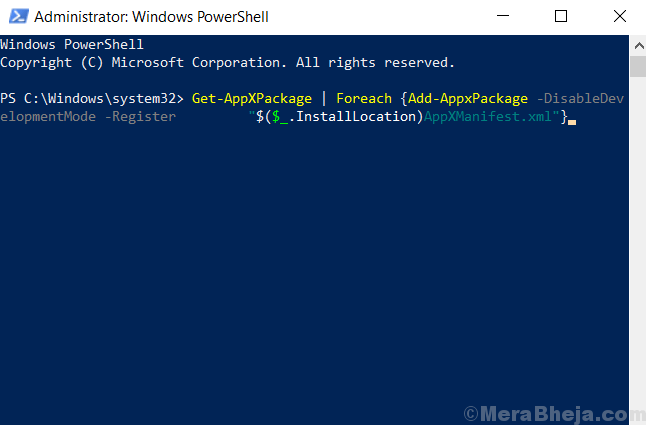
4. lis Enter klíč.
5. Restartujte systém zkontrolovat, zda „Systém Windows nemůže najít„Problém je vyřešen.
Oprava 3 - Spusťte Poradce při potížích s aplikací Windows Store
Poradce při potížích se systémem Windows detekuje chyby a poskytuje opravy problémů. Kroky k běhu Poradce při potížích s aplikací Windows:
1. Vyhledávání Odstraňte problém na vyhledávací liště Windows.
Klikněte na Odstraňte potíže s nastavením ikona.

2. Přejděte dolů a vyberte „Aplikace pro Windows Store „Přítomný ve spodní části obrazovky.
Nyní klikněte na Spusťte nástroj pro odstraňování problémů ikona.
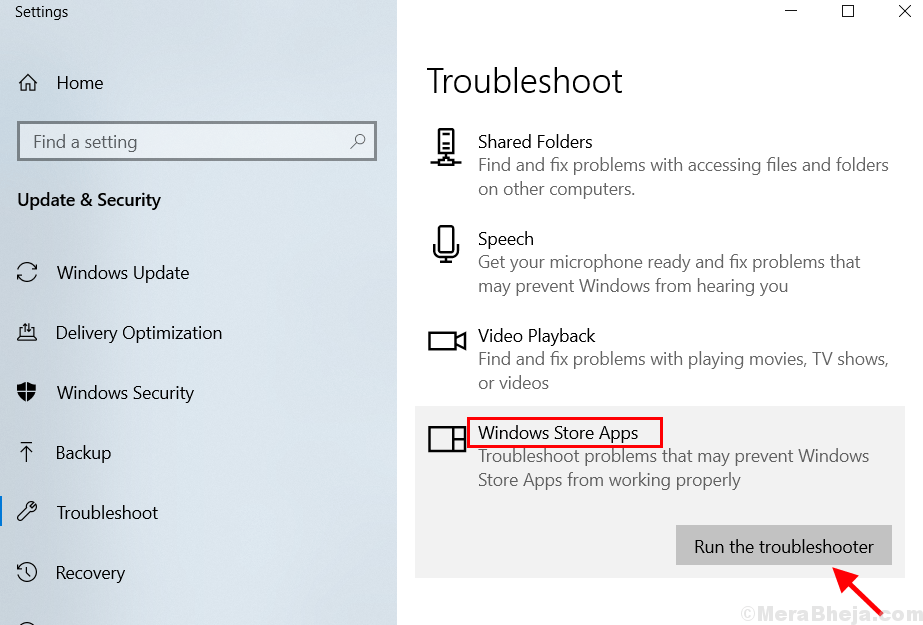
3. Poradce při potížích vyhledá zdroj problém v následujících situacích řešit to.
Oprava 4 - Přejmenováním souborů EXE
Soubory EXE můžete přejmenovat podle následujících kroků -
1. Otevřeno Průzkumník souborů najít program který ukazuje problém.
Nebo na to klikněte pravým tlačítkem zástupce na plošea vyberte „Otevřít umístění souboru„Z rozbalené nabídky.

2. V Průzkumník souborů, přejděte dolů na program EXE soubor.
Nyní na něj klikněte pravým tlačítkem a vyberte Přejmenovat z rozbalené nabídky.
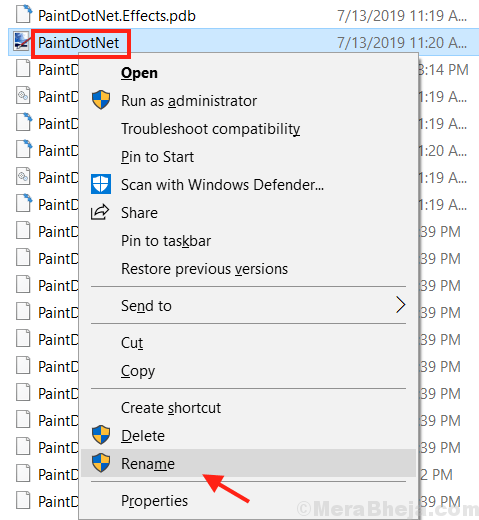
3. Zadejte požadovaný název souboru a stiskněte návratový klíč. Soubor EXE je přejmenován.


